كيفية إدراج نقاط التعداد النقطي في جدول بيانات Excel
مايكروسوفت أوفيس مايكروسوفت مايكروسوفت اكسل بطل تفوق / / April 12, 2021
آخر تحديث في

Microsoft Excel مليء بالميزات المفيدة. ربما تكون إحدى هذه المفاجآت. يمكنك إدراج نقاط في جدول بيانات Excel باتباع بعض الخطوات البسيطة. هيريس كيفية القيام بذلك.
مضيفا النقاط
لإدراج نقاط في Microsoft Excel ، تحتاج إلى إضافة رمز.
- فتح مايكروسوفت اكسل على جهاز Windows 10 الخاص بك.
- انقر فوق أ خلية فارغة في جدول بيانات جديد أو موجود.
- إختر إدراج على شريط القوائم.
- يختار رمز.
- يكتب 2022 في مربع رمز الحرف أسفل مربع الحوار.
- إختر إدراج، ومن بعد يغلق.
لتكرار العملية في سطر جديد أدناه ، اكتب ALT + ENTER وكرر العملية. لمشاهدة أنماط نقطية أخرى ، ضع في اعتبارك كتابة الأرقام التالية في مربع رمز الحرف: 25CF أو 25E6 أو 25CB أو 25CC. إذا كنت تستخدم خطًا يوفر رموزًا مختلفة ، فقد لا تعمل الخطوات المذكورة أعلاه. في هذه الحالة ، حاول تحديد خط مثل Wingdings في مربع الحوار Symbol. في هذه الحالة ، أدخل رمز الحرف 159.
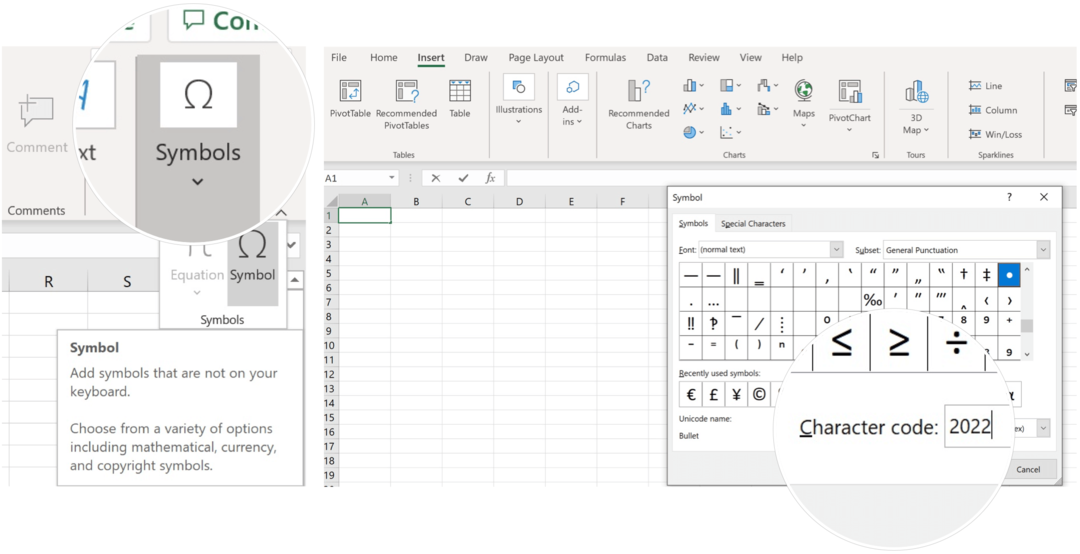
هناك طرق أخرى لإضافة رموز إلى جدول بيانات Microsoft Excel ، بما في ذلك:
- إذا كانت لوحة المفاتيح الخاصة بك تحتوي على لوحة مفاتيح رقمية ، فاستخدم ALT + 7 لإضافة رمز نقطي في خلية فارغة. يحاول ALT + 9 لإلقاء نظرة مختلفة.
- انسخ والصق رمز نقطي من برنامج آخر ، مثل مايكروسوفت وورد.
- إذا كنت تستخدم نصًا في شكل أو مربع نص ، فيمكنك تطبيق التعداد النقطي والترقيم بالنقر بزر الماوس الأيمن فوق النص وتحديد خيار التعداد النقطي.
- إذا كنت ترغب في إضافة أكثر من رمز نقطي في خلية فارغة ، فانقر فوق الزر "إدراج" عدة مرات في مربع الحوار "رمز".
في مثال آخر ، يمكنك إضافة رمز نقطي في الخلايا باستخدام صيغة. على سبيل المثال ، انقر على خلية فارغة ، ثم أضف "= CHAR (149) & [خلية]". من خلال القيام بذلك ، يمكنك إضافة رمز نقطي إلى البيانات الموجودة.
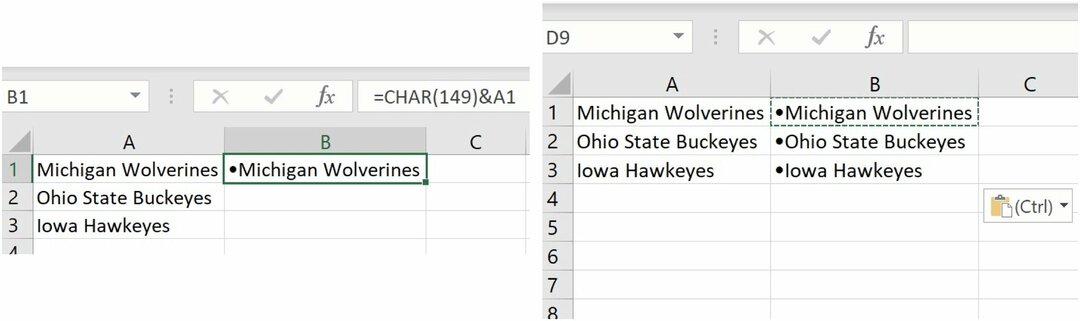
قم بإدراج نقاط التعداد النقطي في Excel for Mac
تتطلب إضافة رمز نقطي في خلية فارغة في Microsoft Excel على Mac اتباع عملية مختلفة قليلاً. ومع ذلك ، فهو أسهل بكثير من الخطوات في إصدار Windows.
- فتح مايكروسوفت اكسل على جهاز macOS الخاص بك.
- انقر فوق أ خلية فارغة في جدول بيانات جديد أو موجود.
- إختر إدراج على شريط القوائم.
- يختار رمز.
- إختر الرصاص / النجوم في عارض الأحرف.
- انقر نقرًا مزدوجًا فوق ملف رصاصة كنت ترغب في استخدامها.
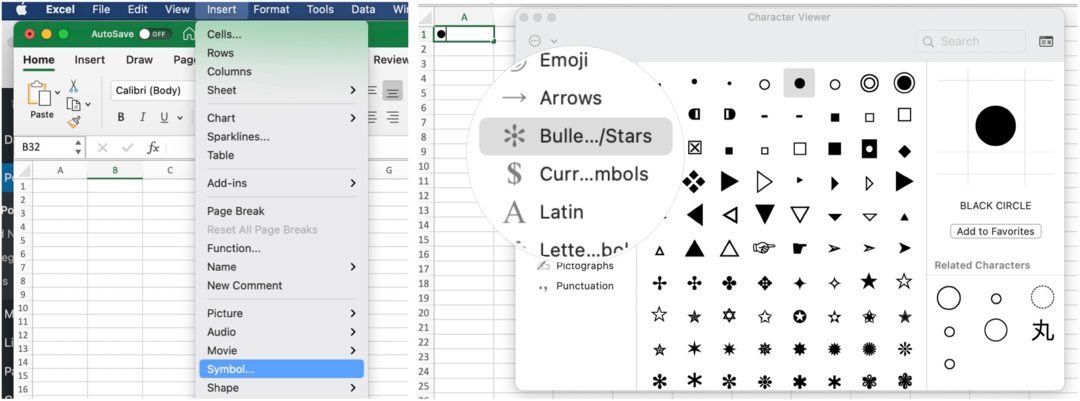
على Mac ، يمكنك أيضًا استخدام أوامر النسخ واللصق التقليدية لإحضار الرموز النقطية من تطبيق آخر.
هناك الكثير من الأشياء الشيقة التي يمكنك القيام بها في Microsoft Excel. من بين هؤلاء يمكنك دوران النص في Excel وأيضًا قفل خلايا وصفوف وأعمدة معينة. لشيء مختلف تمامًا ، فكر في استخدام مخططات Excel Sparklines المصغرة.
للاستخدام المنزلي ، فإن مجموعة Microsoft 365 متوفر حاليًا في ثلاثة أنواع ، بما في ذلك الخطة العائلية والشخصية والمنزلية والطلاب. الأول بسعر 100 دولار في السنة (أو 10 دولارات شهريًا) ويتضمن Word و Excel و PowerPoint و OneNote و Outlook for Mac ، وهو مفيد لما يصل إلى ستة مستخدمين. النسخة الشخصية لشخص واحد وهي 70 دولارًا في السنة أو 6.99 دولارًا في الشهر. خطة الطالب عبارة عن عملية شراء لمرة واحدة بقيمة 150 دولارًا أمريكيًا وتتضمن Word و Excel و PowerPoint.
يمكن لمستخدمي الأعمال الاختيار من بين الخطط الأساسية والقياسية والمتميزة ، بدءًا من 5 دولارات لكل مستخدم / شهر.
كيفية مسح Google Chrome Cache وملفات تعريف الارتباط وسجل التصفح
يقوم Chrome بعمل ممتاز في تخزين محفوظات الاستعراض وذاكرة التخزين المؤقت وملفات تعريف الارتباط لتحسين أداء متصفحك عبر الإنترنت. كيف ...
مطابقة الأسعار في المتجر: كيفية الحصول على الأسعار عبر الإنترنت أثناء التسوق في المتجر
لا يعني الشراء من المتجر أن عليك دفع أسعار أعلى. بفضل ضمانات مطابقة الأسعار ، يمكنك الحصول على خصومات عبر الإنترنت أثناء التسوق في ...
كيفية إهداء اشتراك Disney Plus ببطاقة هدايا رقمية
إذا كنت تستمتع بـ Disney Plus وترغب في مشاركتها مع الآخرين ، فإليك كيفية شراء اشتراك Disney + Gift مقابل ...
دليلك إلى مشاركة المستندات في المستندات وجداول البيانات والعروض التقديمية من Google
يمكنك بسهولة التعاون مع تطبيقات Google المستندة إلى الويب. إليك دليلك للمشاركة في المستندات وجداول البيانات والعروض التقديمية من Google مع الأذونات ...
